win10自动录屏在哪里 Win10系统自带录屏功能怎么录制屏幕
更新时间:2023-12-22 17:35:08作者:xiaoliu
随着科技的不断发展,Windows 10操作系统为用户提供了一项强大的功能:自动录屏,这一功能的出现,让我们能够轻松地记录并分享我们在电脑屏幕上的操作过程。很多人对于Win10自动录屏功能的具体操作方法并不了解,不知道它在哪里以及如何使用。本文将为大家详细介绍Win10系统自带的录屏功能,并教大家如何轻松实现屏幕录制。无论是想制作教学视频、分享游戏技巧,还是录制工作操作流程,Win10的自动录屏功能将成为您的得力助手。
方法如下:
1.打开需要录屏的界面,按【Win+G】组合快捷键。可以调出Win10录屏功能。
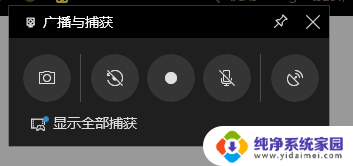
2.进入录屏软件主界面,点击红色圆圈,开始录制视频。
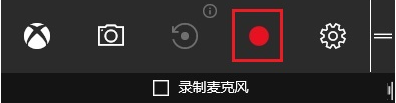
3.点击相机图标,可以进行屏幕截图,相机右侧图标为“录制”后台录制;点击齿轮图标,可以对录屏软件进行基本设置。包括常规、快捷键、音频等。
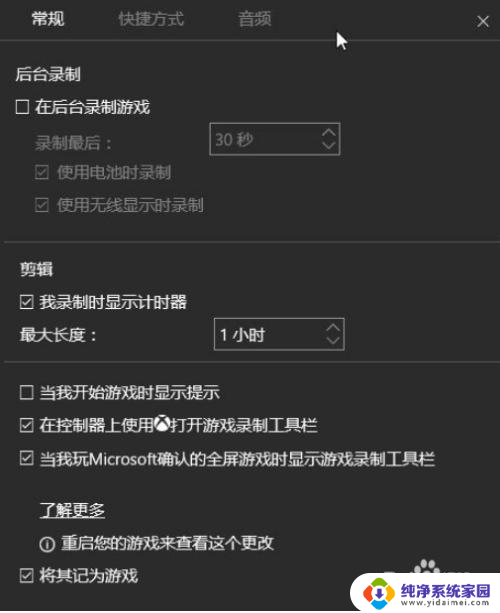
4.录制完成,点击红色圆圈,程序会自动保存视频文件。点击桌面左下角的win图标,弹出列表,选择【Xbox】。
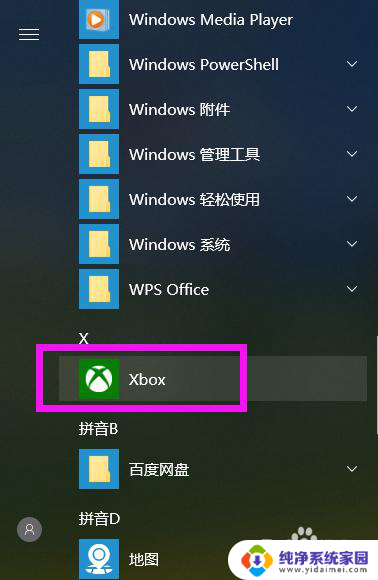
5.进入Xbox界面,点击左侧的【捕获】菜单。这里保存了刚才的录屏文件。
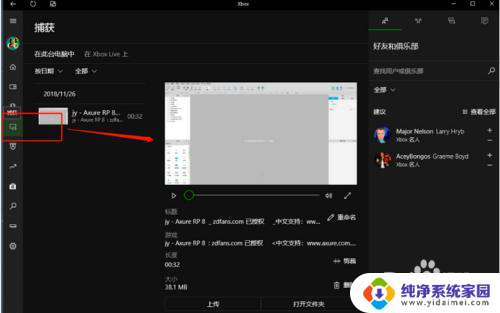
6.在这里可以对视频进行编辑、重命名、删除等自定义操作。
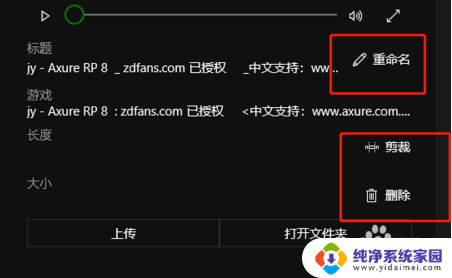
以上就是win10自动录屏的全部内容,如果您还有不清楚的地方,可以参考以上步骤进行操作,希望这些内容能对您有所帮助。
win10自动录屏在哪里 Win10系统自带录屏功能怎么录制屏幕相关教程
- windows10自带录屏功能 在win10系统中如何录制屏幕(win10自带)
- 录制屏幕 win10 自带 win10自带屏幕录制功能怎么使用
- win10在哪里录屏 Win10系统自带录屏功能怎么打开
- 电脑系统自带录屏 Win10系统自带录屏功能怎么用教程
- win10怎么屏幕录制视频 win10自带的录屏功能怎么使用
- 电脑自带录屏怎么录声音 Win10系统录屏时如何录制系统声音
- 录屏win10自带 win10自带录屏功能如何启动
- windows屏幕录像 win10系统中使用自带录屏功能的操作步骤
- win10怎么打开屏幕录制 win10系统如何开启屏幕录制功能
- win10系统自带录屏功能吗 如何在win10系统中使用自带的录屏功能
- 怎么查询电脑的dns地址 Win10如何查看本机的DNS地址
- 电脑怎么更改文件存储位置 win10默认文件存储位置如何更改
- win10恢复保留个人文件是什么文件 Win10重置此电脑会删除其他盘的数据吗
- win10怎么设置两个用户 Win10 如何添加多个本地账户
- 显示器尺寸在哪里看 win10显示器尺寸查看方法
- 打开卸载的软件 如何打开win10程序和功能窗口